Як підсумувати унікальні значення на основі критеріїв у Excel?
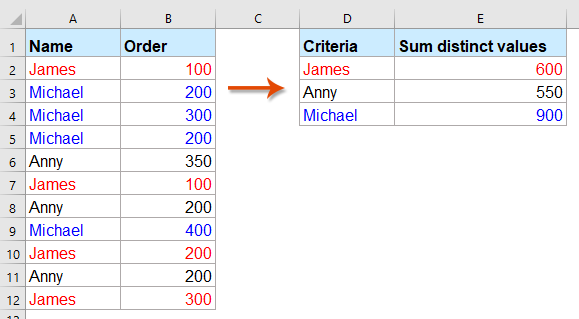
Наприклад, у мене є діапазон даних, який містить стовпці Ім'я та Порядок, тепер для підсумовування лише унікальних значень у стовпці Замовлення на основі стовпця Ім'я, як показано на наступному знімку екрана. Як швидко та легко вирішити це завдання в Excel?
Сумуйте унікальні значення на основі одного або декількох критеріїв за допомогою формул масиву
Сумуйте унікальні значення на основі одного або декількох критеріїв за допомогою формул масиву
Щоб підсумувати лише унікальні значення на основі критеріїв в іншому стовпці, використовуйте формулу нижче:
1. Скопіюйте або введіть наступну формулу масиву в порожню комірку:
примітки: У наведеній вище формулі, A2: A12 - дані стовпця містять значення умови, D2 є умовою, за якою ви хочете підсумовувати значення, B2: B12 - стовпець містить значення, які потрібно підсумувати.
2. Потім натисніть Ctrl + Shift + Enter клавіші разом, щоб отримати перший загальний результат, а потім виберіть цю комірку формули та перетягніть маркер заповнення вниз до комірок, щоб отримати всі загальні значення для кожного елемента. Дивіться знімок екрана:
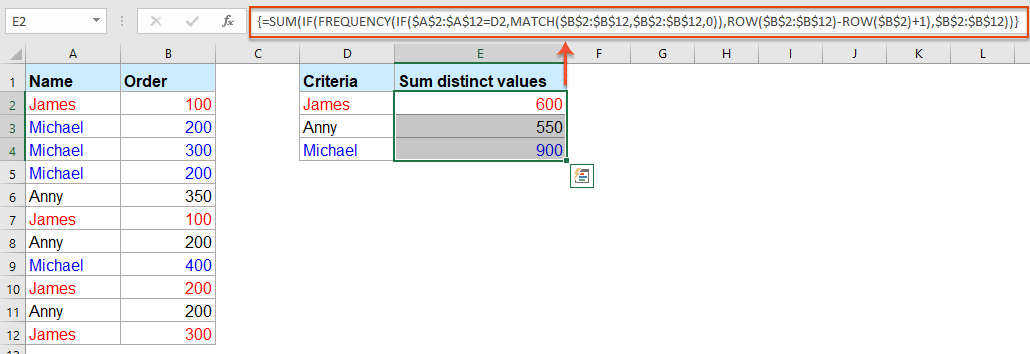
Tips : Якщо вам потрібно підсумувати всі унікальні значення на основі двох критеріїв, застосуйте формулу нижче:

Більше відносних статей:
- Сумуйте кілька стовпців на основі єдиних критеріїв у Excel
- В Excel вам завжди може знадобитися підсумувати кілька стовпців на основі одного критерію. Наприклад, у мене є ряд даних, як показано на наступному знімку екрана, тепер я хочу отримати загальні значення КТЕ за три місяці - січень, лютий та березень.
- Перегляд і збіги збігів у рядках або стовпцях в Excel
- Використання функції vlookup і sum допомагає швидко з’ясувати зазначені критерії та одночасно підсумувати відповідні значення. У цій статті ми продемонструємо вам два способи перегляду та підсумовування першого або всіх значень, що збігаються, у рядках або стовпцях Excel.
- Значення суми на основі місяця та року в Excel
- Якщо у вас є діапазон даних, стовпець A містить деякі дати, а стовпець B - кількість замовлень, то тепер вам потрібно підсумувати цифри на основі місяця та року з іншого стовпця. У цьому випадку я хочу розрахувати загальну кількість замовлень за січень 2016 року, щоб отримати такий результат. І в цій статті я розповім про деякі хитрощі для вирішення цієї роботи в Excel.
- Значення суми на основі текстових критеріїв у Excel
- Чи намагалися ви в Excel колись підсумовувати значення на основі іншого стовпця текстових критеріїв? Наприклад, у мене є ряд даних на робочому аркуші, як показано на наступному знімку екрана, тепер я хочу скласти всі цифри у стовпці B, що відповідають текстовим значенням у стовпці A, які відповідають певному критерію, наприклад, підсумовувати числа, клітинки в колонці А містить КТЕ.
- Значення суми на основі вибору випадаючого списку в Excel
- Як показано нижче на скріншоті, у вас є таблиця, що містить стовпець Категорія та стовпець Сума, і ви створили розкривний список перевірки даних, який містить усі категорії. Вибираючи будь-яку категорію зі спадного списку, потрібно підсумувати всі відповідні значення комірок у стовпці B і заповнити результат у зазначеній комірці. Наприклад, під час вибору категорії CC з випадаючого списку вам потрібно підсумувати значення в клітинках B5 і B8 і отримати загальне число 40 + 70 = 110. Як цього досягти? Метод у цій статті може вам допомогти.
Найкращі інструменти для підвищення продуктивності офісу
Kutools для Excel вирішує більшість ваших проблем і збільшує продуктивність на 80%
- Супер формула бар (легко редагувати кілька рядків тексту та формули); Макет читання (легко читати та редагувати велику кількість комірок); Вставте у відфільтрований діапазон...
- Об’єднати клітинки / рядки / стовпці та Ведення даних; Вміст розділених комірок; Поєднуйте повторювані рядки та суму / середнє... Запобігання дублюючим клітинам; Порівняйте діапазони...
- Виберіть Повторюваний або Унікальний Рядки; Виберіть Пусті рядки (усі клітинки порожні); Супер знахідка та нечітка знахідка у багатьох робочих зошитах; Випадковий вибір ...
- Точна копія Кілька клітинок без зміни посилання на формулу; Автоматичне створення посилань на кілька аркушів; Вставте кулі, Прапорці та інше ...
- Улюблені та швидко вставлені формули, Діапазони, діаграми та зображення; Шифрувати комірки з паролем; Створити список розсилки та надсилати електронні листи ...
- Витяг тексту, Додати текст, Видалити за позицією, Видаліть пробіл; Створення та друк проміжних підсумків підкачки; Перетворення вмісту комірок та коментарів...
- Супер фільтр (зберегти та застосувати схеми фільтрів до інших аркушів); Розширене сортування за місяцем / тижнем / днем, частотою та іншим; Спеціальний фільтр жирним, курсивом ...
- Поєднайте робочі зошити та робочі аркуші; Об’єднати таблиці на основі ключових стовпців; Розділіть дані на кілька аркушів; Пакетне перетворення xls, xlsx та PDF...
- Групування зведеної таблиці за номер тижня, день тижня та багато іншого ... Показати розблоковані, заблоковані клітини за різними кольорами; Виділіть клітини, які мають формулу / назву...

- Увімкніть редагування та читання на вкладках у Word, Excel, PowerPoint, Publisher, Access, Visio та Project.
- Відкривайте та створюйте кілька документів на нових вкладках того самого вікна, а не в нових вікнах.
- Збільшує вашу продуктивність на 50% та зменшує сотні клацань миші для вас щодня!
